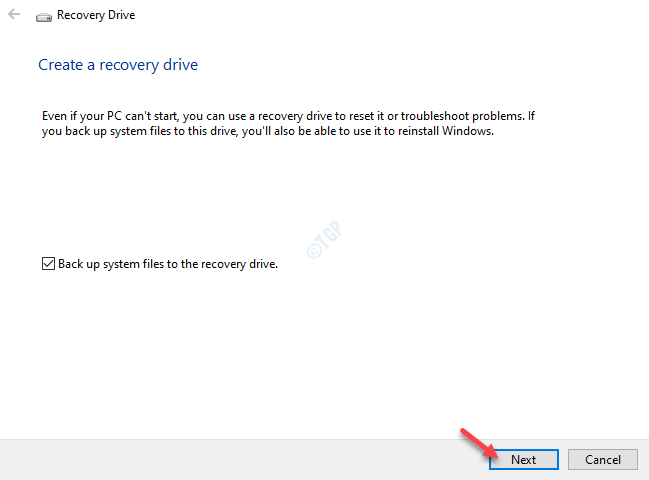Po dokončení každodenní práce a pokusu o vypnutí zařízení, co když v nabídce Start uvidíte možnost vypnutí, restartu nebo spánku? I když stiskneteAlt + F4„Klíče, bude vás dupat chybová zpráva. Pokud tomu tak je, nebojte se. To je u pracovních kancelářských počítačů docela běžné, protože správci systému mají tendenci omezovat uživatele domény v restartování nebo vypínání nastavení kanceláře. Při řešení tohoto problému postupujte podle těchto metod.
Jak obnovit možnosti vypnutí, restartu, spánku a hibernace
Tento problém lze vyřešit dvěma způsoby.
Metoda 1 - Použití registru
1. Nejprve stačí stisknout Klávesa Windows + R. klíče dohromady.
2. Poté zadejte „regedit“A klikněte na„OK“.

Důležité- Editor registru je ve vašem systému velmi choulostivé místo. Než se chystáme upravit registr, požádáme o vytvoření zálohy registru ve vašem počítači.
Pokud jste nezálohovali registr, klikněte po otevření Editoru registru na „Soubor“. Poté klikněte na „Vývozní„Pro vytvoření nové zálohy ve vašem počítači.

3. Po převzetí zálohy přejděte do tohoto umístění -
HKEY_CURRENT_USER \ Software \ Microsoft \ Windows \ CurrentVersion \ Policies \ Explorer
4. Na pravé straně zkontrolujte, zda jeNoClose“Hodnota.
5. Pak, dvojklik na klíči změnit jeho hodnotu.

[
POZNÁMKA–
Pokud klíč nevidíte, proveďte tyto -
A. klikněte pravým tlačítkem na prostor a klikněte na „Nové>“.
b. Vyber "Hodnota DWORD (32bitová)“Ze seznamu.
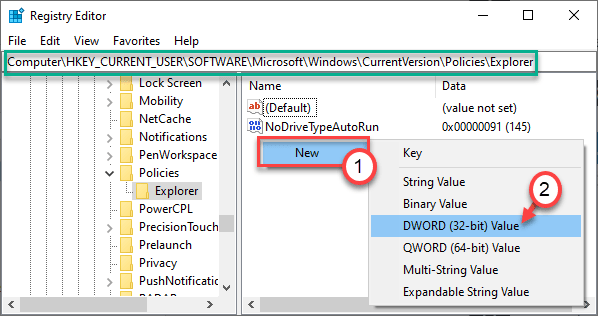
C. Poté pojmenujte tuto novou hodnotu jako „NoClose“.
d. Potom, dvojklik na něm k tomu přistupovat.

Poté postupujte podle dalších pokynů.
]
6. Poté nastavte hodnotu na „0“.
7. Nakonec klikněte na „OK„Uložit tuto změnu.
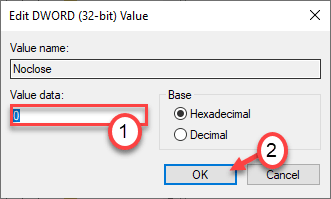
Zavřete editor registru. Poté klikněte na ikonu Windows a uvidíte, že se znovu objevila možnost restartu, spánku a vypnutí.
Metoda 2 - Použití editoru zásad skupiny
[POUZE PRO WINDOWS 10 PRO a EDICE PODNIKU]
1. Musíte stisknout Klávesa Windows + R. klíče dohromady.
2. Potom piš "gpedit.msc“A klikněte na„OK“.

3. Jakmile se otevře editor zásad skupiny, přejděte na toto místo -
Konfigurace uživatele> Šablony pro správu> Nabídka Start a hlavní panel
4. Na pravé straně, dvojklik na "Odeberte a zabraňte přístupu k příkazům Vypnout, Restartovat, Spát a Hibernace“.
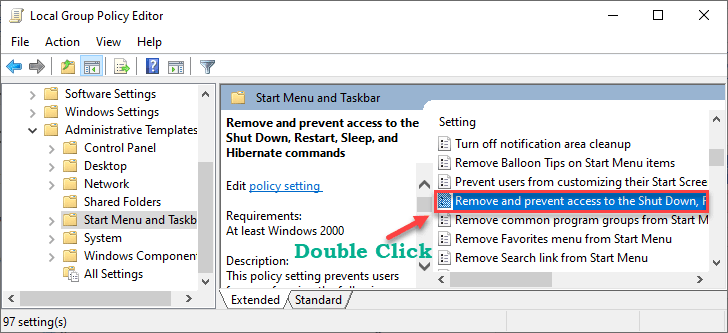
5. Nastavit zásadu na „Zakázáno“.
6. Nakonec klikněte na „Aplikovat" a "OK“.
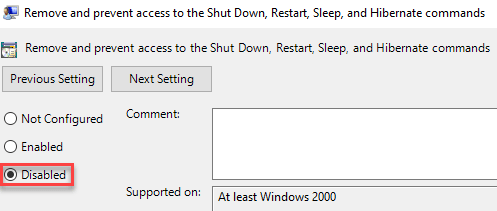
Tím se znovu povolí nastavení zásad a znovu se zobrazí možnosti vypnutí, restartu a spánku.
Váš problém by měl být vyřešen.